Wix Editor: Einklappbaren Text auf deiner mobilen Website anpassen
3 min
In diesem Artikel
- Das Layout deines einklappbaren Texts auf deiner mobilen Website anpassen
- Das Design deines einklappbaren Textfeldes anpassen
Nachdem du einklappbaren Text hinzugefügt hast, kannst du sein Aussehen und Verhalten für deine Mobile-Besucher so anpassen, wie du es wünschst. Du kannst das Design und Layout deines einklappbaren Textes für Mobile bearbeiten, und zwar unabhängig davon, ob er vom Desktop oder vom Mobile-Editor aus hinzugefügt wurde.
Das Layout deines einklappbaren Texts auf deiner mobilen Website anpassen
Verwende das Layout-Panel, um festzulegen, wie Besucher den gesamten Text sehen. Du kannst auch den Abstand und die Ausrichtung anpassen und auswählen, wie viele Textzeilen in der Vorschau angezeigt werden.
Um das Layout deines einklappbaren Textes anzupassen:
- Klicke in deinem Mobile-Editor auf das einklappbare Textfeld.
- Klicke auf das Symbol für Layout
.
- Passe das Layout deines Textes mit den folgenden Einstellungen an:
- Wie soll der Text angezeigt werden?: Wähle aus, wie Besucher den gesamten Text sehen:
- Eingeklappt: Deine Besucher können auf einen Erweiterungsbutton klicken, um den Volltext auf der Seite anzuzeigen, und dann auf einen anderen klicken, um den Text einzuklappen.
- Gesamten Text anzeigen: Der gesamte Text wird auf deiner Website angezeigt und ist nicht eingeklappt.
- Wie soll der Text angezeigt werden?: Wähle aus, wie Besucher den gesamten Text sehen:
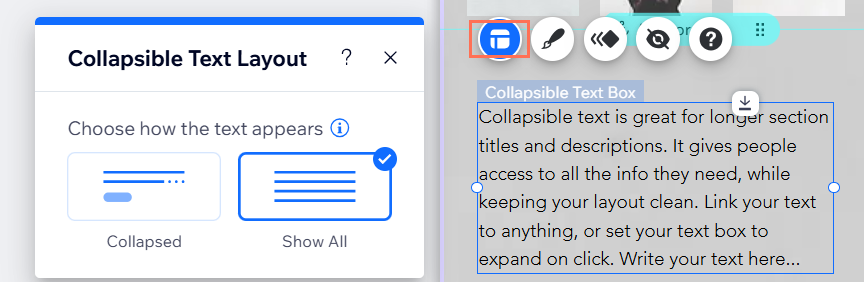
Das Design deines einklappbaren Textfeldes anpassen
Verwende Optionen wie Formatierung, Schriftart und Farbe, um den Textkörper sowie den Erweitern- oder Link-Button so aussehen zu lassen, wie du es möchtest.
Um das Design deines einklappbaren Texts anzupassen:
- Klicke auf das Textfeld.
- Klicke auf das Symbol für Design
.
- Klicke auf das Dropdown-Menü Was möchtest du gestalten? und klicke auf den entsprechenden Bereich: Text oder Button.
- Gestalte den Text und den Button deines einklappbaren Textes mit den verfügbaren Optionen:
Textdesign-Optionen
Designoptionen für den Erweitern-Buttons/Link



